Win10主题更改后无法变更背景怎么解决
- 浏览: 0
- |
- 更新:
在电脑使用中会有各种不同的主题,我们会不断的的选择自己喜欢的主题,那么遇到主题更改后无法变更背景怎么解决?为此系统屋为你提供Win10主题更改后无法变更背景解决方法,你可以通过操作来快速的解决自己的问题。
主题更改后无法变更背景解决方法介绍
1、首先利用快捷键【Win+R】对于运行功能打开。
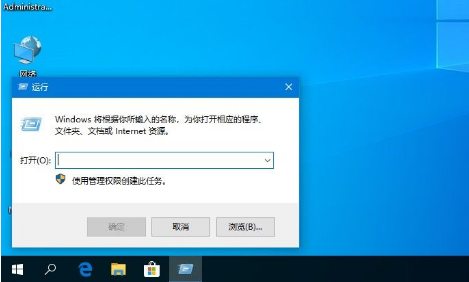
2、然后在运行栏目的搜索框中输入gpedit.msc,然后点击确认。
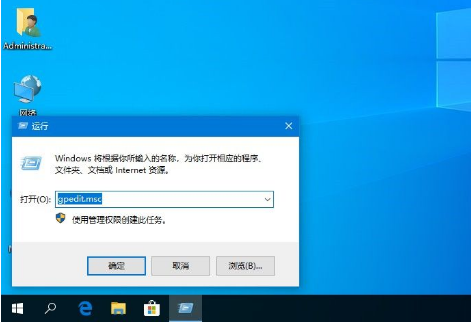
3、在打开的本地组策略编辑器中依次点击打开:计算机配置/管理模板/控制面板/个性化”菜单项。
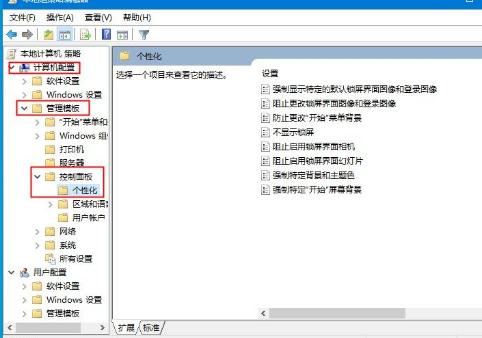
4、然后在个性化的右侧栏目中找到【不显示锁屏】选项。
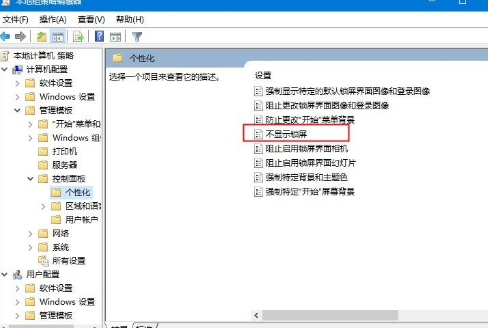
5、点击进入,在窗口中我们选择“已禁用”设置项,最后点击确定按钮,这样再次打开锁屏界面的设置窗口,发现现在可以对其进行编辑了。
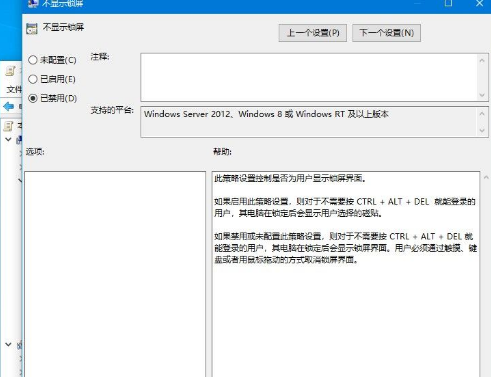
以上就是小编为大家整理的Win10主题更改后无法变更背景解决方法介绍,想了解更多内容可以对系统屋进行关注!
热门教程
- 1 win7 32位安装版
- 2 win7纯净版镜像64位
- 3 win7纯净版镜像32位
- 4 win7纯净版系统镜像iso
- 5 win7纯净版系统镜像32位
- 6 win7纯净版系统镜像64位
- 7 win7纯净版系统镜像
- 8 深度win7系统镜像
- 9 深度win7系统32位
- 10 深度win7系统64位


